HP Pavilion tx2520er: 6 Решение проблем
6 Решение проблем: HP Pavilion tx2520er

6 Решение проблем
Компьютер не определяет оптический дисковод
Если Windows не может определить установленное устройство, возможно, драйвер устройства
не установлен или поврежден. Если дисковод DVD/CD-ROM не определяется, убедитесь, что в
списке диспетчера устройств присутствует оптический дисковод.
1. Извлеките диски из оптического дисковода.
2. Щелкните Пуск и в поле Начать поиск введите диспетчер устройств.
По мере ввода на панели над полем будут отображаться результаты
поиска.
3. На панели результатов щелкните Диспетчер устройств. При появлении сообщения об
управлении учетными записями пользователей щелкните Продолжить.
4. В окне диспетчера устройств щелкните значок "плюс" (+) рядом с параметром DVD и CD-
ROM дисководы (если не показан значок "минус" (-)). Просмотрите список оптических
дисководов.
Если дисковод не указан в списке, установите (или переустановите) драйвер устройства,
как
описано в следующем разделе.
Компьютер не определяет оптический дисковод 17

Удаление и повторная установка драйверов
1. Извлеките диски из оптического дисковода.
2. Щелкните Пуск и в поле Начать поиск введите диспетчер устройств.
По мере ввода на панели над полем будут отображаться результаты поиска.
3. На панели результатов щелкните Диспетчер устройств. При появлении сообщения об
управлении учетными записями пользователей щелкните Продолжить.
4. В диспетчере устройств щелкните знак "плюс" (+) рядом
с типом драйвера, который
требуется удалить и переустановить, например "DVD/CD-ROM-дисководы", "Модемы" и т.д.
(если вместо него не показан знак "минус" (-)).
5. Щелкните драйвер в списке и нажмите клавишу delete. При появлении соответствующего
сообщения подтвердите удаление драйвера, но не перезагружайте компьютер.
Повторите процедуру для других удаляемых драйверов.
6. На панели инструментов в
окне диспетчера устройств щелкните значок Обновить
конфигурацию оборудования. ОС Windows выполняет поиск установленного
оборудования и устанавливает драйверы по умолчанию для тех устройств, для которых это
необходимо.
ПРИМЕЧАНИЕ. При появлении сообщения о необходимости перезагрузить компьютер
сохраните все открытые файлы и выполните перезагрузку.
7. Если необходимо, вновь откройте диспетчер устройств и убедитесь, что все драйверы
присутствуют в списке.
8. Опять попробуйте запустить программу.
Если удаление и переустановка драйверов устройства по умолчанию не решает проблему,
возможно, требуется обновить драйверы с помощью процедур, описанных в следующем
разделе.
Получение последних версий драйверов устройства HP
Получить последние версии драйверов устройства HP можно одним из следующих способов.
●
С помощью утилиты обновления HP
●
С помощью веб-узла HP
Использование утилиты обновления HP
1. Выберите Пуск > Все программы > HP > Обновления HP.
2. На экране приветствия HP щелкните Параметры и выберите время, в которое требуется
проверять наличие обновлений программного обеспечения в Интернете.
3.
Щелкните Далее, чтобы сразу проверить наличие обновлений программного обеспечения
HP.
18 Глава 6 Решение проблем
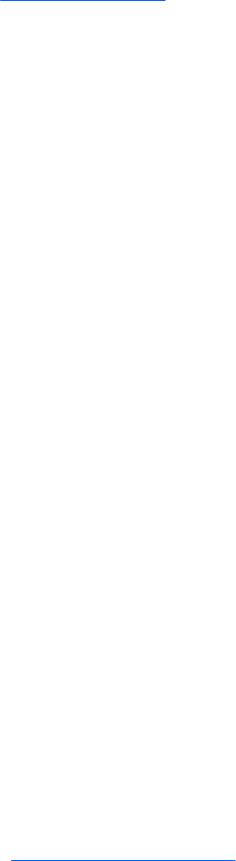
Использование веб-узла HP
1. Запустите веб-обозреватель, перейдите на веб-узел
http://www.hp.com и щелкните ссылку
Загрузка программного обеспечения и драйверов.
2. На странице Загрузка программного обеспечения и драйверов введите в соответствии
с инструкциями номер модели компьютера и нажмите Enter.
— или —
Если требуется определенный пакет SoftPaq, введите его номер в поле Поиск, нажмите
Enter и следуйте инструкциям на экране. Переходите к шагу 6.
3. В списке моделей
выберите требуемый продукт.
4. Выберите операционную систему Windows Vista.
5. После того, как будет показан список драйверов, щелкните обновленный драйвер, чтобы
открыть окно с дополнительными сведениями.
6. Щелкните Установить сейчас, чтобы установить обновленный драйвер без загрузки файла.
— или —
Щелкните Только загрузить, чтобы сохранить файл на компьютере. При появлении
соответствующего запроса щелкните Сохранить и выберите
папку на жестком диске.
После загрузки файла перейдите в папку, в которую он был сохранен, и дважды щелкните
файл, чтобы установить драйвер.
7. После завершения установки при появлении соответствующего запроса перезагрузите
компьютер и проверьте работоспособность устройства.
Получение последних версий драйверов Windows для устройства
Последние версии драйверов Windows для устройства можно получить с помощью Microsoft®
Update. Этот компонент Windows может быть настроен для автоматической проверки и установки
обновлений операционной системы Windows и других продуктов Microsoft.
Использование Microsoft Update
1. Запустите веб-обозреватель и перейдите на веб-узел
http://www.microsoft.com.
2. Щелкните Безопасность и обновления.
3. Щелкните Обновления, чтобы получить последние обновления операционной системы,
программ и оборудования.
4. Для установки Microsoft Update следуйте инструкциям на экране. При появлении сообщения
об управлении учетными записями пользователей щелкните Продолжить.
5. Щелкните Изменить параметры и выберите время, когда Microsoft Update будет проверять
наличие обновлений операционной системы Windows и других продуктов Microsoft.
6. При
появлении соответствующего запроса перезагрузите компьютер.
Удаление и повторная установка драйверов 19

Не выполняется автозапуск оптического диска
1. Щелкните Пуск и в поле Начать поиск введите автозапуск.
По мере ввода на панели над полем будут отображаться результаты поиска.
2. На панели результатов щелкните Автозапуск. При появлении сообщения об управлении
учетными записями пользователей щелкните Продолжить.
3. Установите флажок Использовать автозапуск для всех носителей и устройств и
щелкните Сохранить.
После этого при
загрузке в оптический дисковод диска CD или DVD он должен запускаться
автоматически.
Запись диска не начинается или останавливается до
завершения
●
Убедитесь, что все другие программы закрыты.
●
Отключите ждущий и спящий режимы.
●
Убедитесь, что в дисководе используется диск нужного типа. Информацию о типах дисков
см. в руководствах пользователя.
●
Убедитесь, что диск вставлен правильно.
●
Уменьшите скорость записи и повторите попытку.
●
При копировании диска сохраните информацию с исходного диска на жестком
диске перед
записью нового диска. Затем запишите содержимое диска с жесткого диска.
●
Переустановите драйвер записывающего устройства, доступный в диспетчере устройств в
категории "DVD и CD-ROM дисководы".
При воспроизведении диска DVD в проигрывателе
Windows Media нет звука или изображения
Для устранения этой проблемы загрузите и установите программу HP Memories Disc Creator,
доступную на веб-узле HP по адресу:
http://www.hp.com.
20 Глава 6 Решение проблем
Оглавление
- Содержание
- 1 Мультимедийные функции
- 2 Мультимедийное программное обеспечение
- 3 Звук
- 4 Видео
- 5 Оптический дисковод
- 6 Веб-камера
- 7 Устранение неполадок
- Указатель
- Содержание
- 1 Определение установленных устройств
- 2 Обращение с дисководами
- 3 Использование оптического дисковода
- 4 Улучшение производительности жесткого диска
- 5 Замена жесткого диска
- 6 Решение проблем
- Указатель
- Содержание
- 1 Функции компонентов
- 2 Перечень кнопок
- 3 Установка батареи
- 4 Устранение неполадок
- Указатель
- Содержание
- 1 Использование устройства USB
- 2 Использование порта расширения
- Указатель
- Содержание
- Восстановление сведений о системе
- Указатель
- Содержание
- Добавление или замена модуля памяти
- Указатель
- Содержание
- Обновление программного обеспечения
- Указатель
- Содержание
- 1 Использование модема (только на некоторых моделях)
- 2 Модем и локальная вычислительная сеть
- Указатель
- Содержание
- 1 Использование устройств беспроводной связи (только на некоторых моделях)
- 2 Настройка беспроводной ЛВС (только на некоторых моделях)
- 3 Использование беспроводной ЛВС
- 4 Использование модуля HP Broadband Wireless (только на некоторых моделях)
- 5 Использование беспроводных устройств Bluetooth (только для некоторых моделей)
- 6 Устранение неполадок беспроводного подключения
- Указатель
- Содержание
- 1 Защита компьютера
- 2 Использование паролей
- 3 Использование антивирусного программного обеспечения
- 4 Использование брандмауэра
- 5 Установка критических обновлений безопасности
- 6 Установка дополнительного замка с тросиком
- 7 Использование считывателя отпечатков пальцев (только на некоторых моделях)
- Указатель
- Содержание
- 1 Использование цифровых карт памяти (только на некоторых моделях)
- 2 Использование карт ExpressCard
- Указатель
- Содержание
- 1 Запуск программы настройки
- 2 Использование программы настройки
- 3 Меню программы настройки
- Указатель
- Содержание
- 1 Определение установленных устройств
- 2 Обращение с дисководами
- 3 Использование оптического дисковода
- 4 Улучшение производительности жесткого диска
- 5 Замена жесткого диска
- 6 Решение проблем
- Указатель
- Содержание
- 1 Определение устройства
- 2 Компоненты
- 3 Наклейки
- Указатель
- Содержание
- 1 Параметры режимов питания
- 2 Питание от батареи
- 3 Использование внешнего источника питания переменного тока
- 4 Выключение компьютера
- Указатель






